Одамна поминаа деновите кога секој од нас се натпреваруваше кој има повеќе музички нумери на нашиот телефон. Ако сакате да слушате музика во денешно време, тогаш стриминг е најдобрата опција. Постојат неколку различни апликации за стриминг, а најпознати се Apple Music и Spotify. Ако сте корисник на Spotify и поседувате и Apple Watch, имам одлична вест за вас. Часовникот на Apple конечно научи да пренесува музика на аудио уреди, односно на AirPods и други Bluetooth уреди. Spotify за Apple Watch е достапен веќе неколку години, но во овој случај часовникот би можеле да го користите само како еден вид далечински управувач за контрола на музиката на iPhone. Но, тоа конечно се промени во најновото ажурирање. Ајде да видиме како да го направиме тоа заедно.
Тоа би можело да биде ве интересира
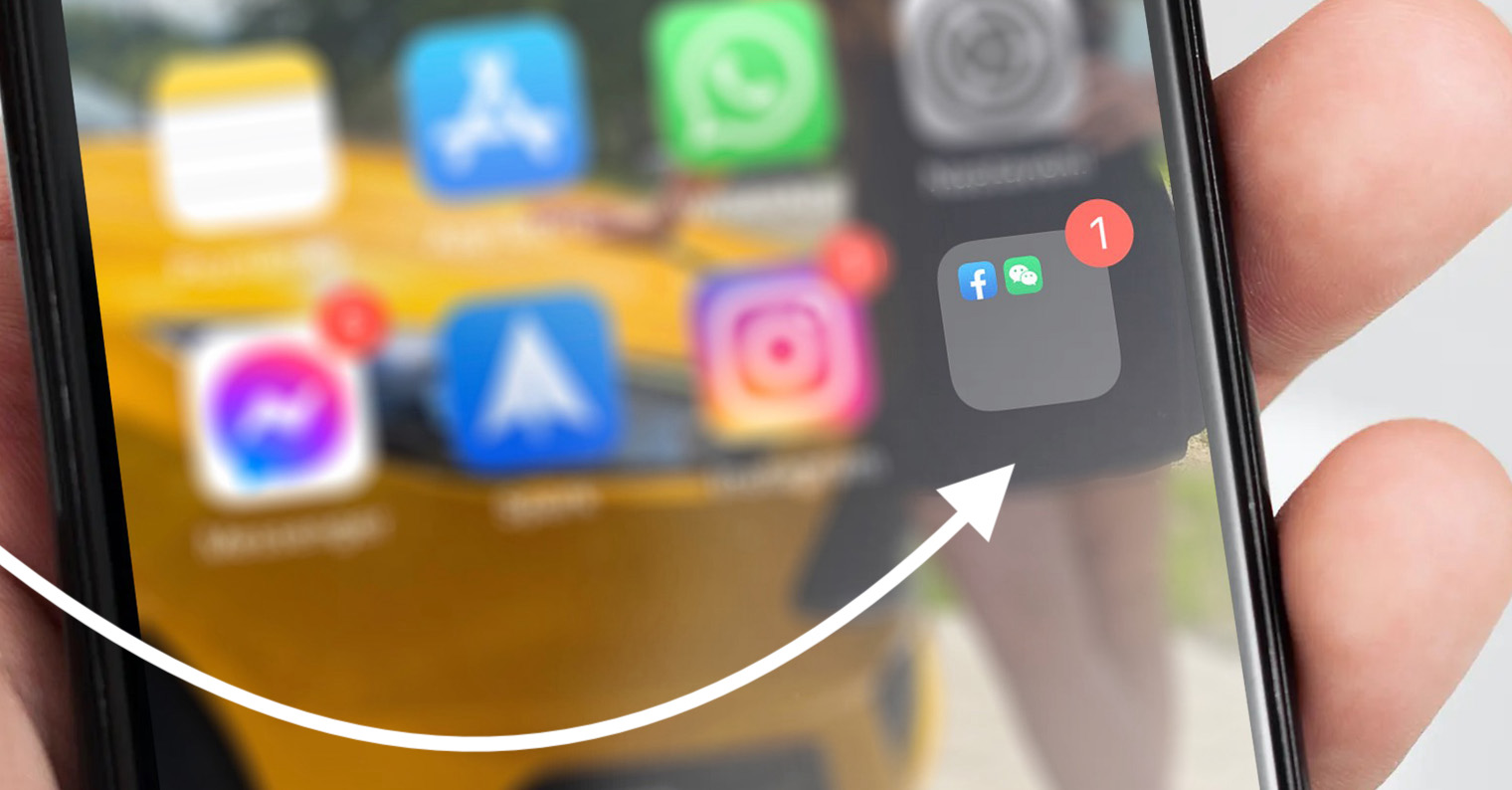
Како да проследувате музика од Spotify на Apple Watch
Ако сакате да пренесувате Spotify на вашиот Apple Watch, тоа е лесно. На самиот почеток, неопходно е да се спомене дека ви треба најновата верзија на Spotify за да можете да ја користите оваа функција. Затоа, одете во App Store на Профил на апликацијата Spotify и проверете дали има ажурирања. Откако ќе го направите овој неопходен чекор, постапете на следниов начин:
- Прво, треба да ја притиснете дигиталната круна на вашиот Apple Watch за да се преселите список со апликации.
- Откако ќе го направите тоа, лоцирајте го и допрете го списокот со апликации Spotify
- Кога ќе го отворите Spotify, ќе го видите самиот плеер на апликации.
- Сега треба да допрете на долниот десен дел икона на телефонот.
- Ова ќе ве доведе до друг екран наречен Play to Device.
- Потоа кликнете овде линија со името на вашиот Apple Watch – засега има Бета ознака.
- Конечно, ќе се појави последниот екран каде што треба да го наведете каде што треба да се репродуцира звукот.
- Така, допрете еден од вашите уреди, или со допирање на Поврзете го уредот направи врска друг уред.
Штом уредот на кој треба да се пренесува музиката е успешно поврзан, ќе се најдете повторно во класичниот интерфејс на апликацијата Spotify. Меѓутоа, наместо икона за телефон, во долниот десен агол ќе се појави икона за часовник, што ќе го потврди преносот од Apple Watch. Контролирањето на апликацијата тогаш е многу едноставно. Ако поминете лево или десно, можете да се движите помеѓу поединечни делови од апликацијата. Во првиот дел можете да ја најдете музиката што сакате да ја слушате, во средниот дел ја контролирате музиката, а од десната страна можете да ја најдете листата со песни од која се репродуцираат песните. Потоа можете лесно да ја прилагодите јачината на звукот користејќи ја дигиталната круна.
 Летање низ светот со Apple
Летање низ светот со Apple 
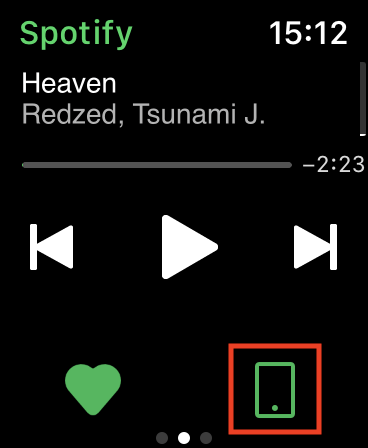

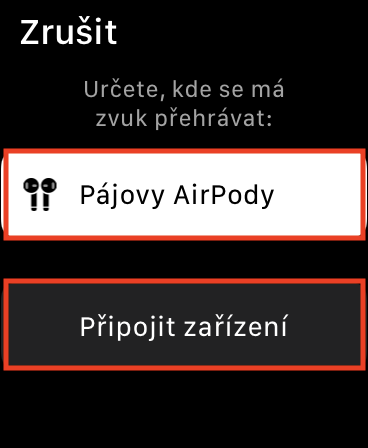
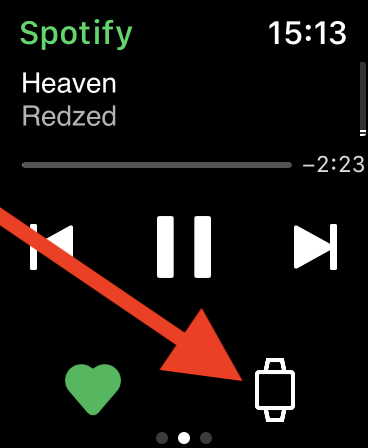
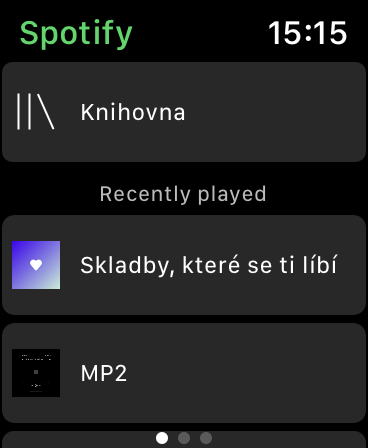
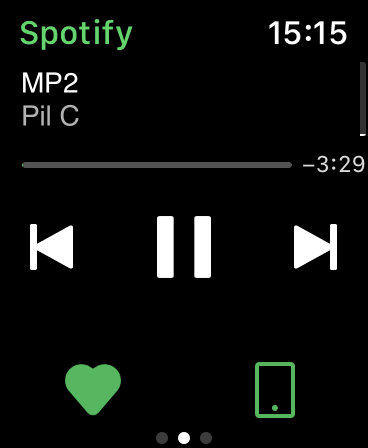

А симнатата плејлиста може да се репродуцира само од часовникот (без конекција на мрежа), кога треба да одам на трчање и сакам да го оставам телефонот дома. Инаку не гледам многу поента во тоа :-(
И јас го имам истиот проблем :(
Го имам истиот проблем? Како може да се реши?
Исто така, само Watch + Airpods не работи. Значи, треба да чекаме со години пред операторите да ја активираат функцијата Watch eSim, или Spotify ќе го повлече приклучокот со опцијата за преземање песни офлајн и на часовникот?